Colocrossing 独服 IPMI 安装操作系统的连接与使用教程
-
登录面板
首先肯定是先登录面板,查看 ipmi 信息(你也可以去邮箱找邮件)
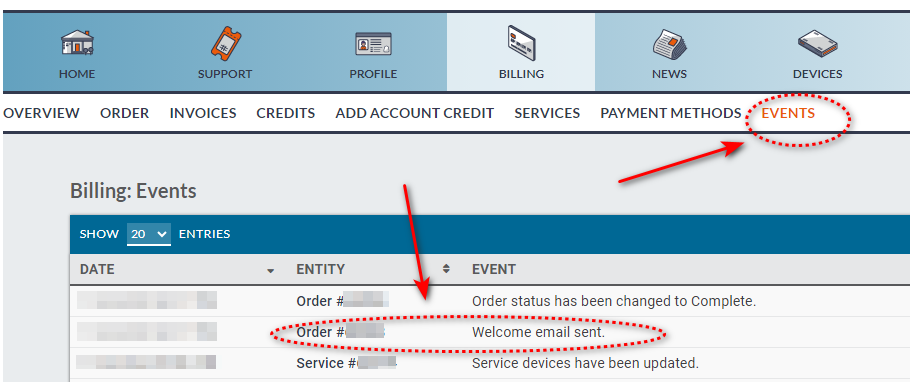
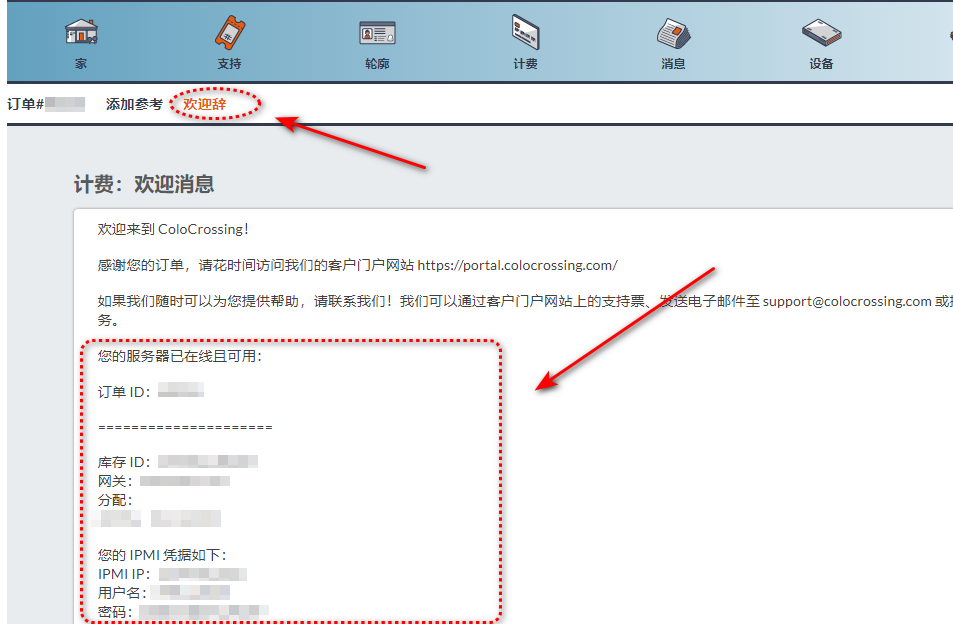
如果 ipmi 的 IP 和机器网段冲突,就需要做空路由,测试办法就是打开 ipmi 的 IP 地址看看能不能打开,或者是在控制面板中打开控制台,如果需要做,就会提示,反之亦然。
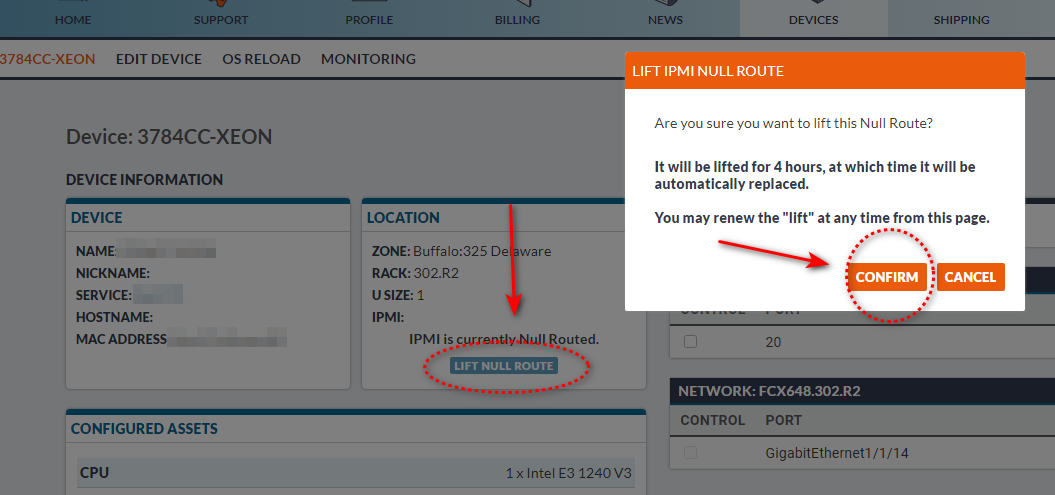
登录 IPMI
在浏览器打开你的 ipmi 地址并登录 你会看到一个迷你黑框,你可以点击它,下载 ipmi 连接文件备用。
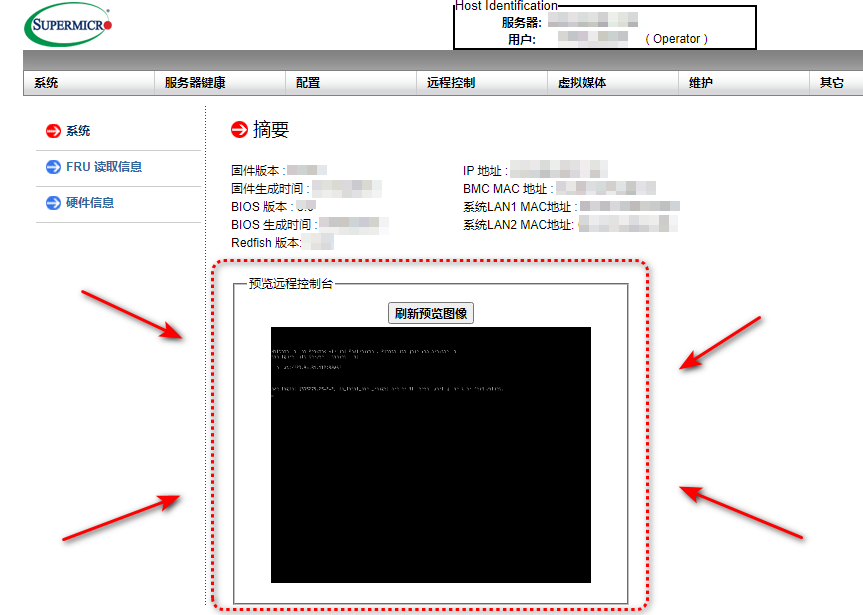
配置 JAVA 环境
ipmi 是调用外部 JAVA,所以得安装一个 JAVA 环境,但是不能最新,因为运营商不一定把主板驱动升级到了最新。 这里推荐下载 8U333 版本。
JAVA 正确安装后,打开它的配置文件,来到 “安全” 选项卡 把 ipmi 的 web 地址输入进 “例外” 列表中
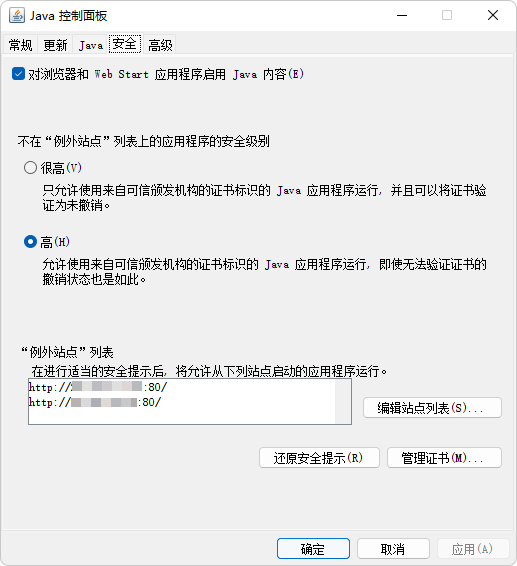
此时就需要用到我们刚刚下载的 JAVA 配置文件了,我们用记事本打开它,在里面可以看到 ipmi 管理地址,复制它添加到 JAVA 安全选项卡的 “例外” 之中
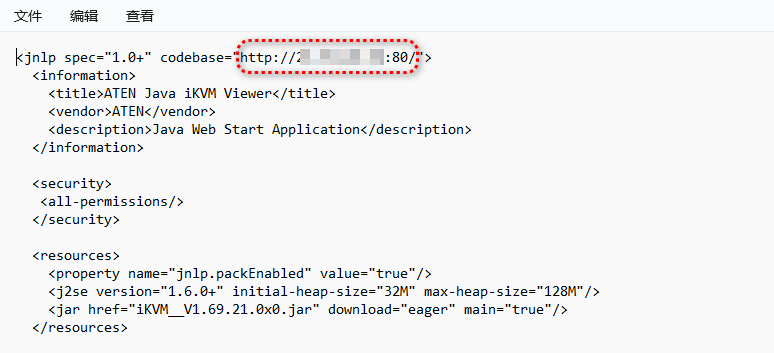
挂载镜像
一切做好之后,我们又要用到了刚刚下载的配置文件了。 双击打开它,此时你看到的就是 ipmi 的真容。
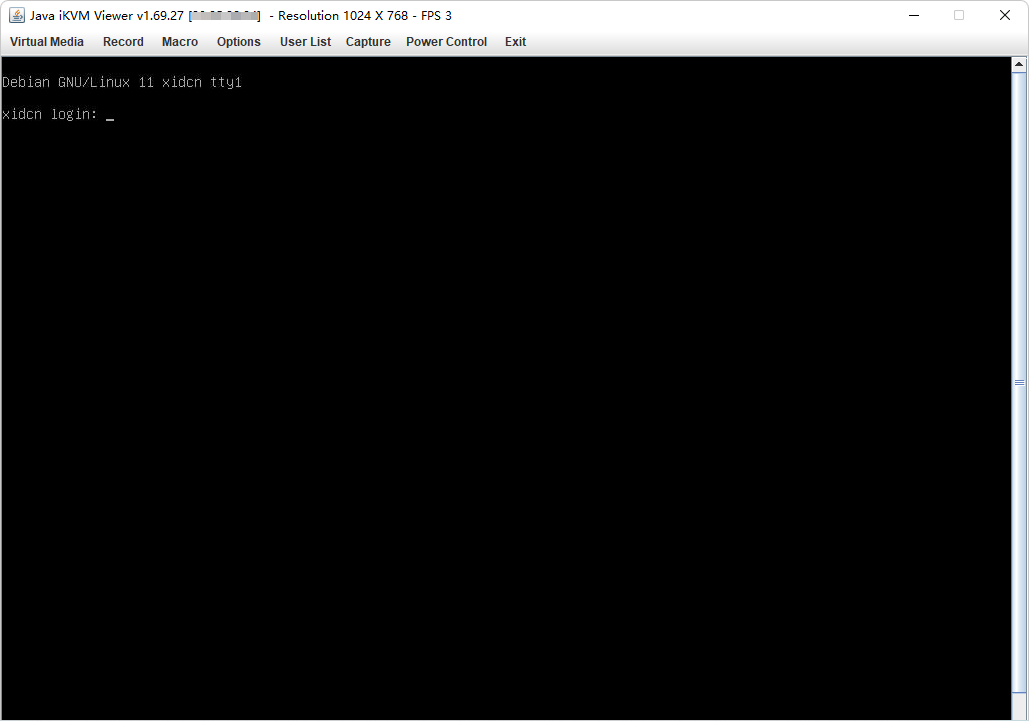
既然用上了 ipmi,那么必须挂载镜像安装系统,由于服务器位于国外,且很多人在水牛城,传输大型的镜像安装肯定是很慢的。 这个时候你如果手里有闲置的位于杜甫机房靠近的小鸡,可以 DD 个 Windows 来操作,这里选择另一种安装方式 “netbootxyz”
下载 netboot.xyz
前往 netboot.xyz 下载 iso 镜像文件
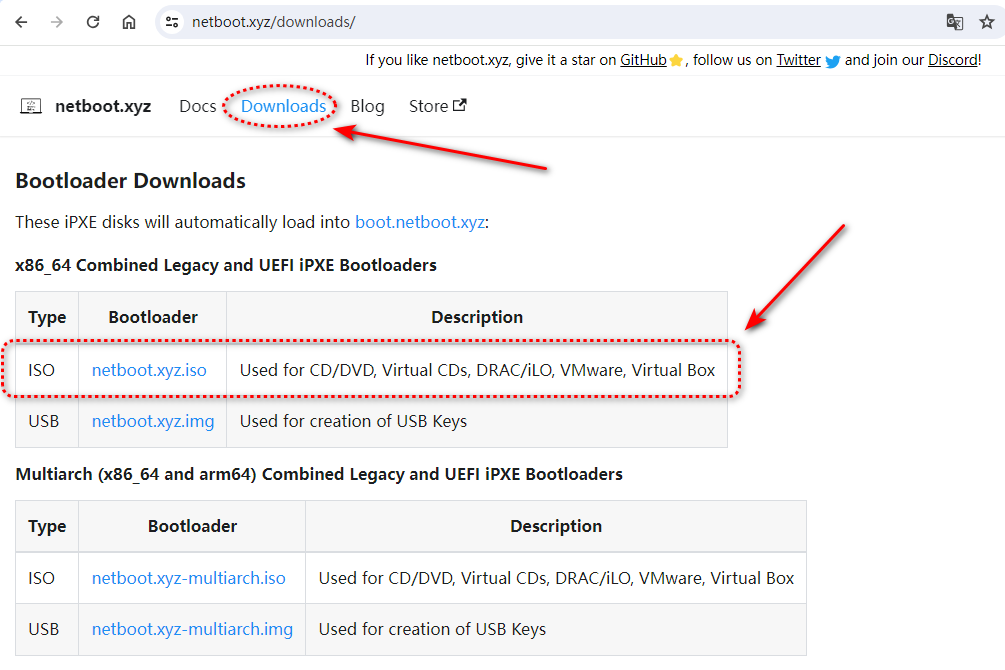
在 ipmi 打开挂载菜单,挂载镜像
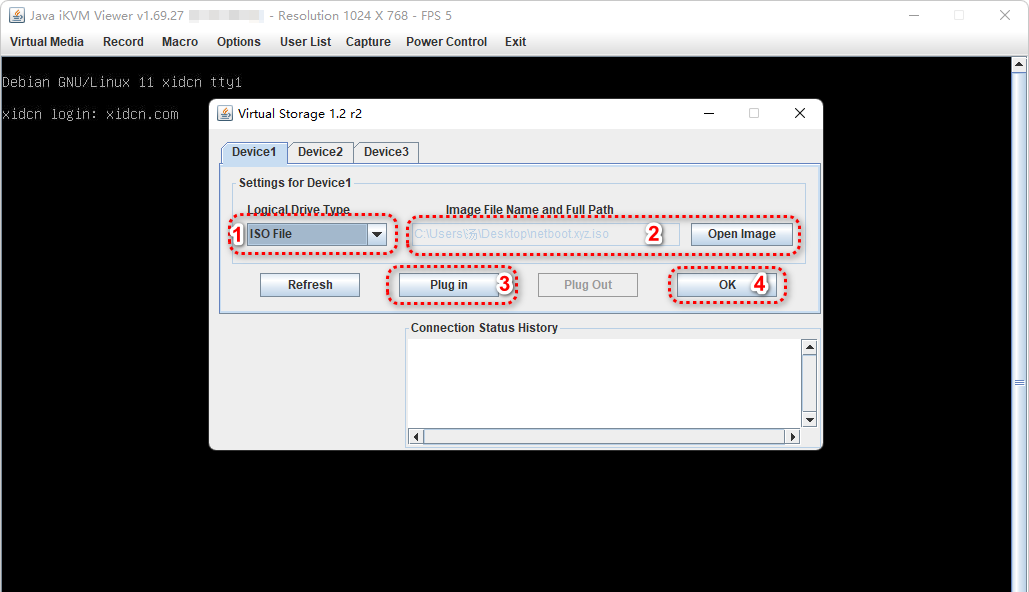
然后重启机器,如果你的 BIOS 中 CDROM 是第一启动项 那么你啥也不用动直接进入 反之,你需要在启动的时候按 F11 键 进去引导菜单,选择 CDROM 启动


配置 netboot.xyz
CC 的机器没有 ipv6,亦没有 DHCP 服务器,所以 netboot 启动会卡在无 IP 状态,回车输入我们上面查看邮箱或面板中的 IP 信息,然后顺利进入
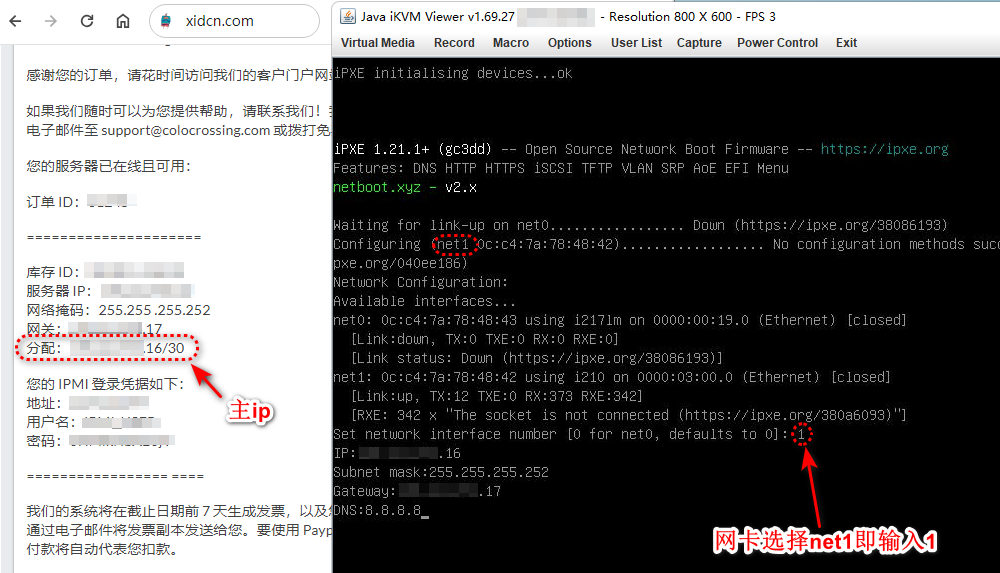
选择网络安装 选择你喜欢的系统,这里选择 Debian 来做演示
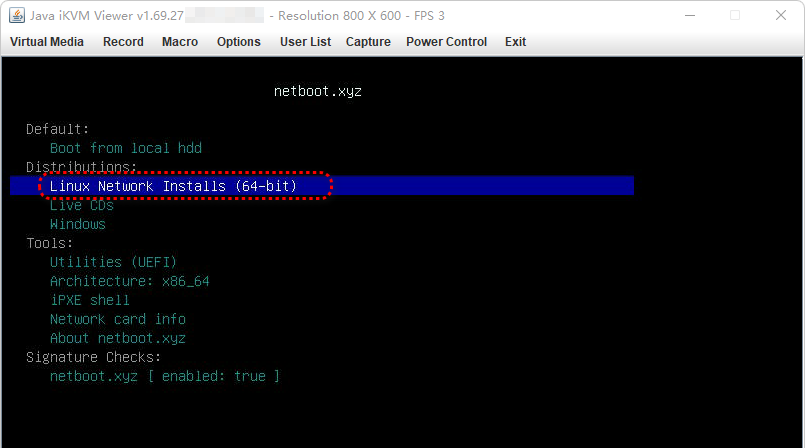
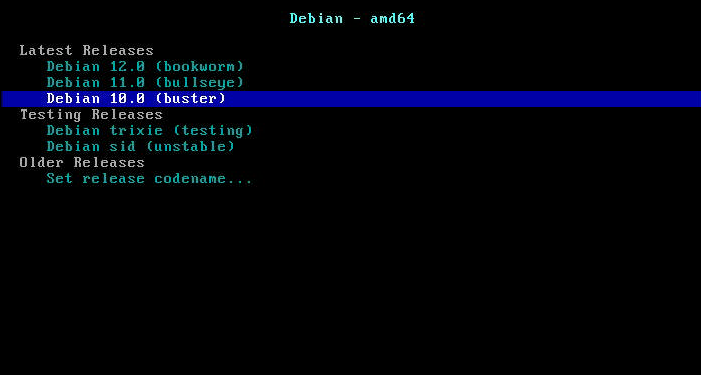
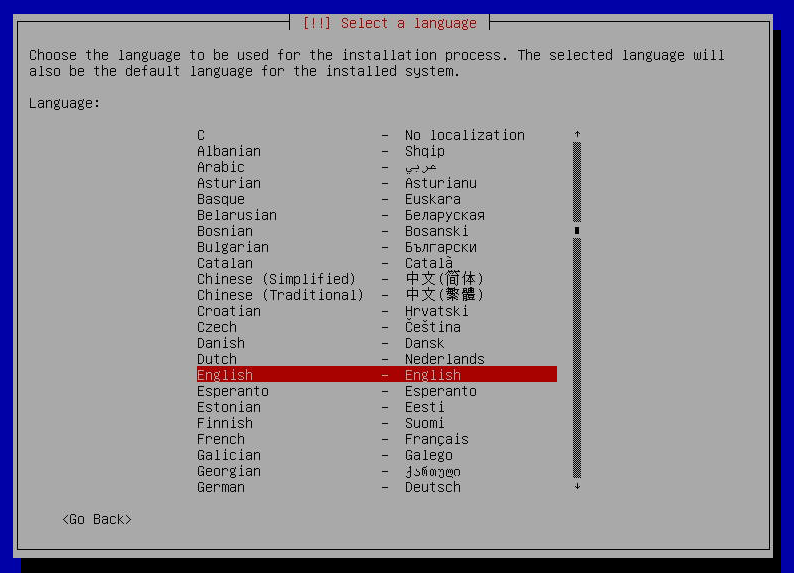
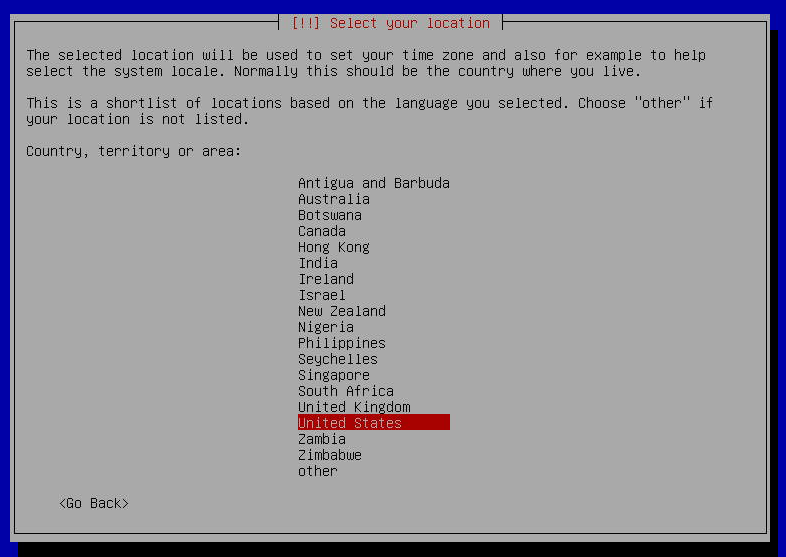
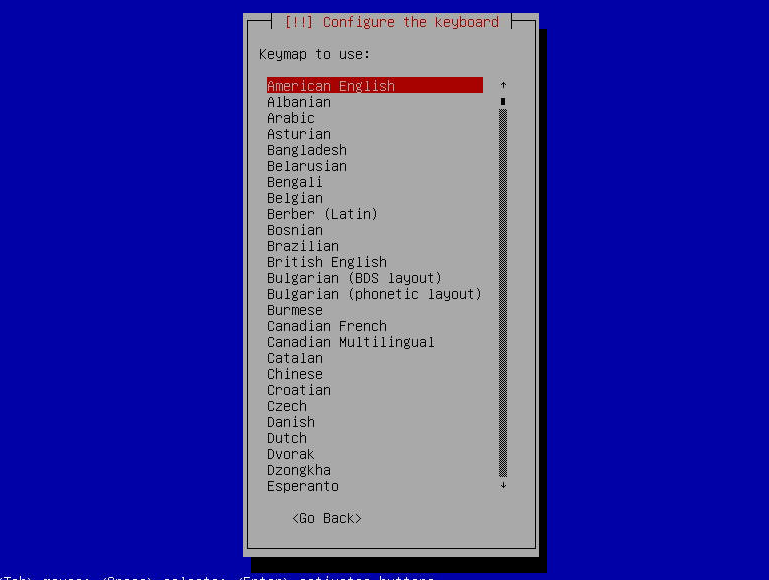
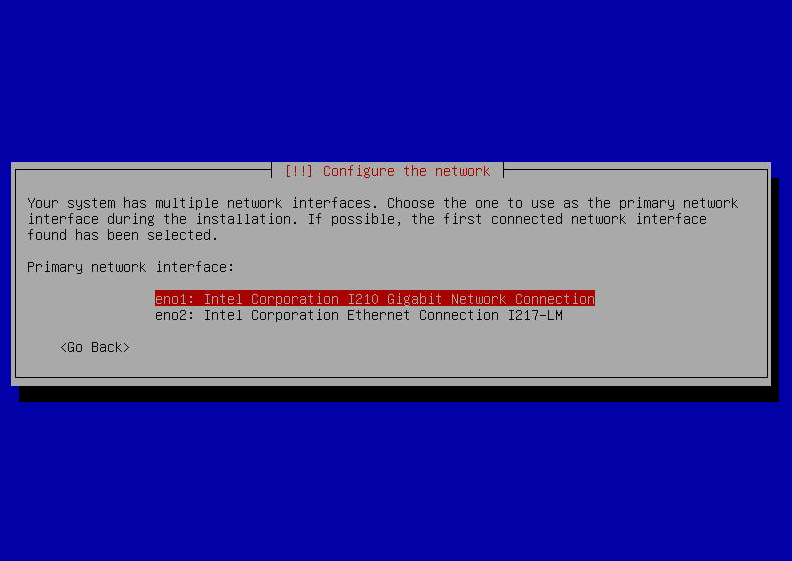
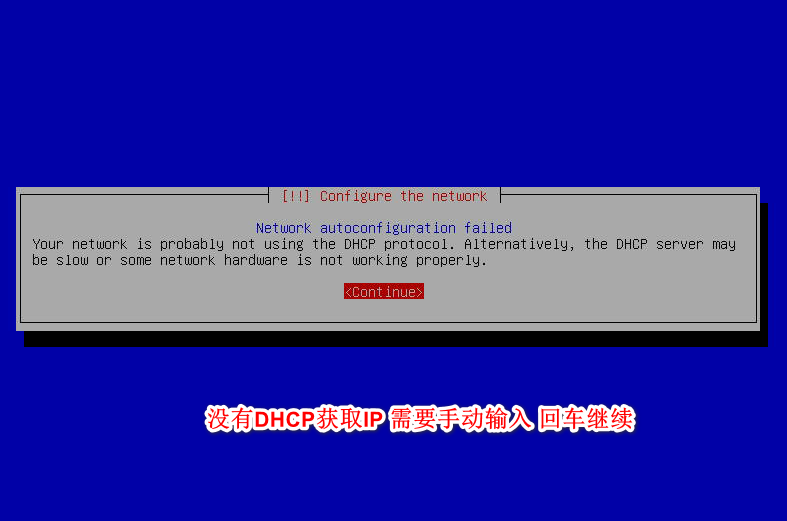
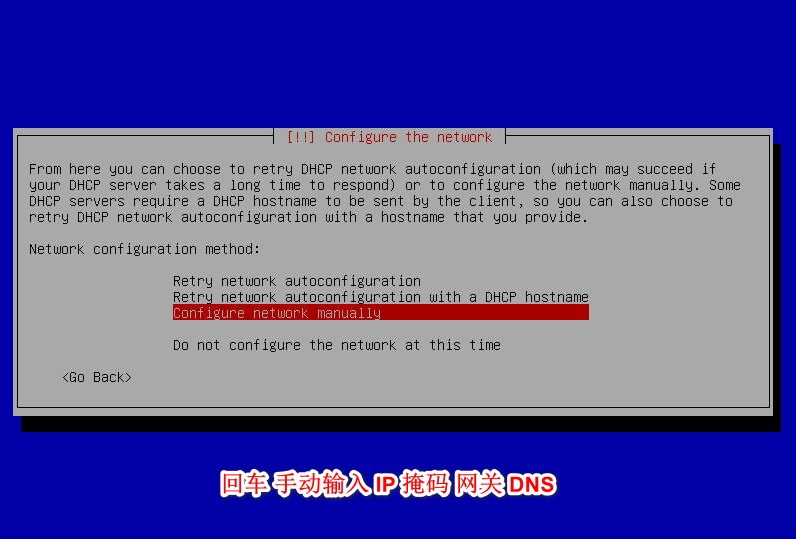
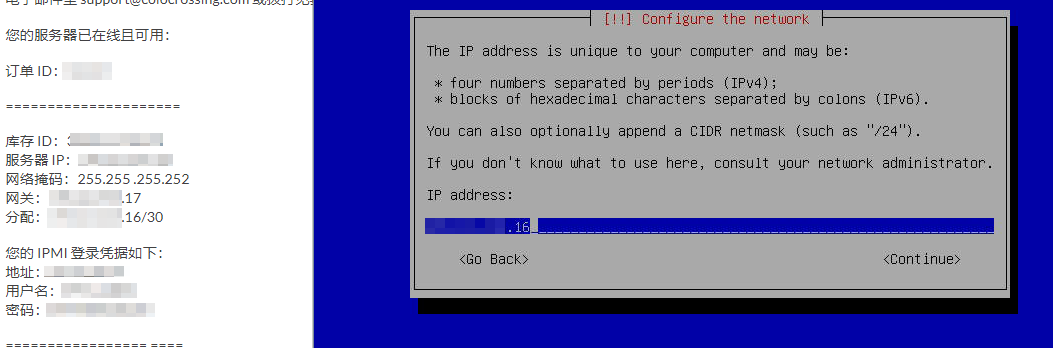
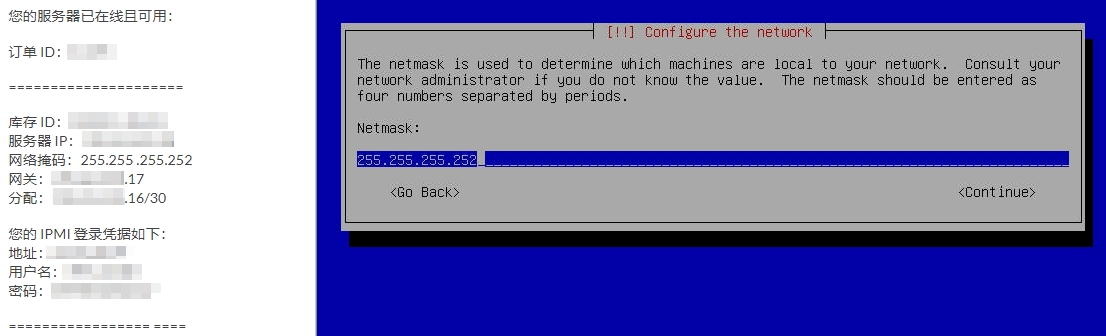
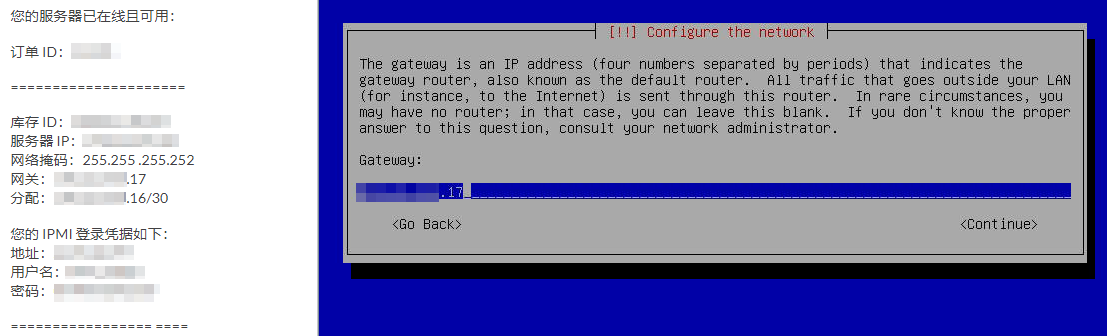
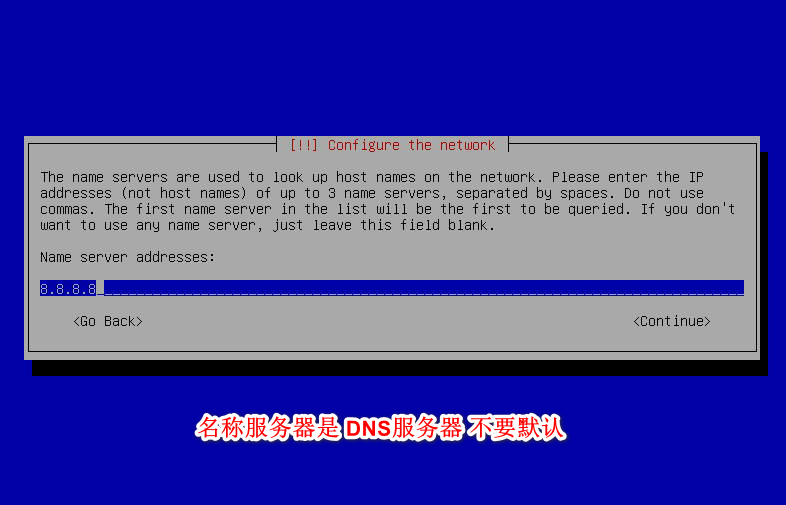
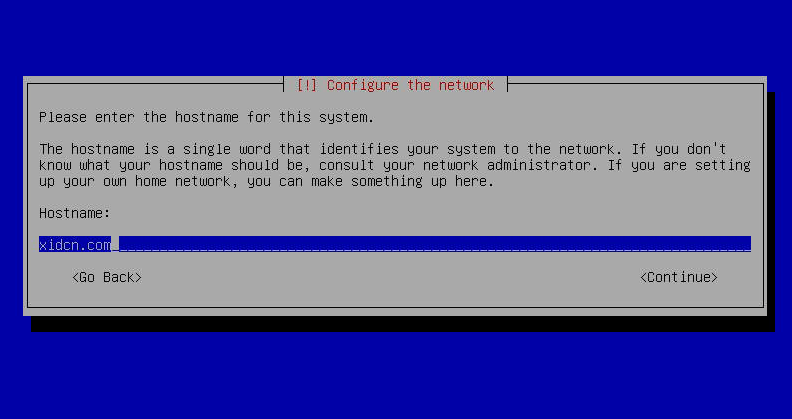
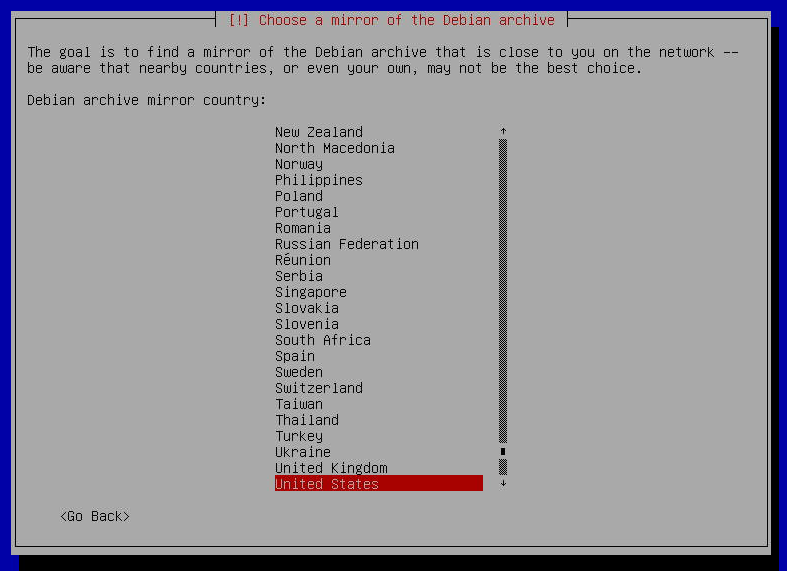
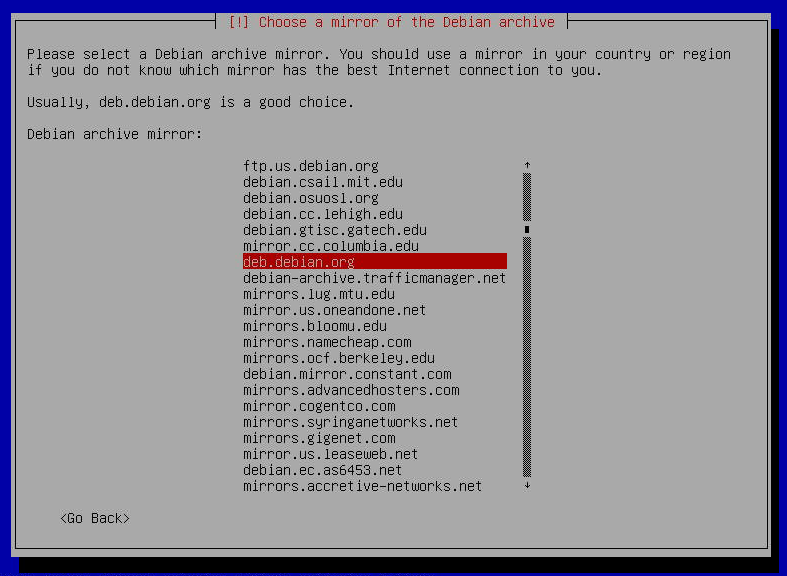
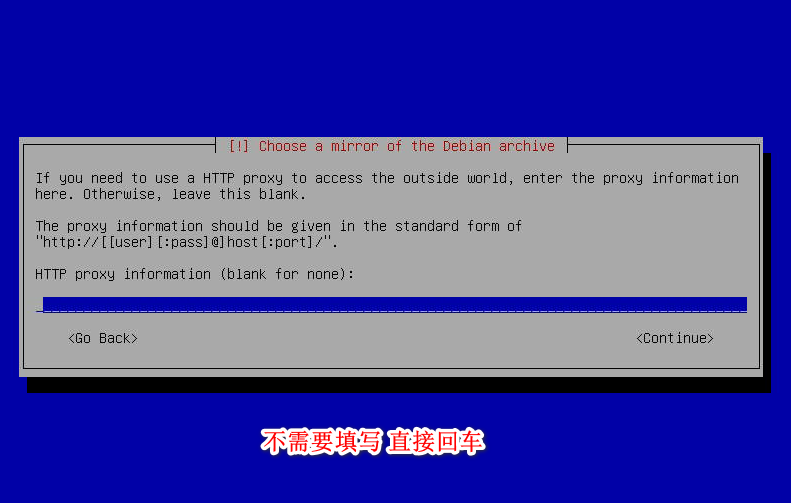
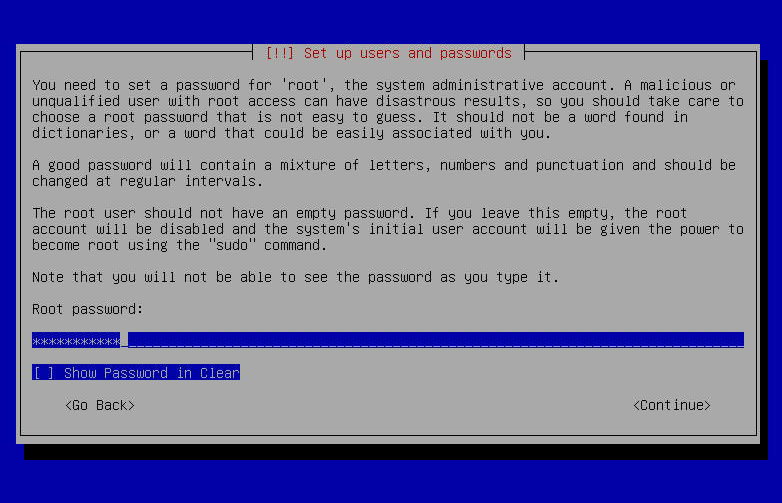
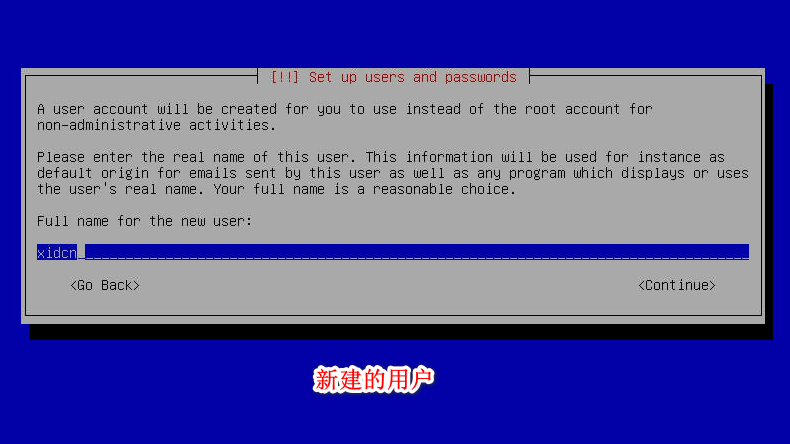
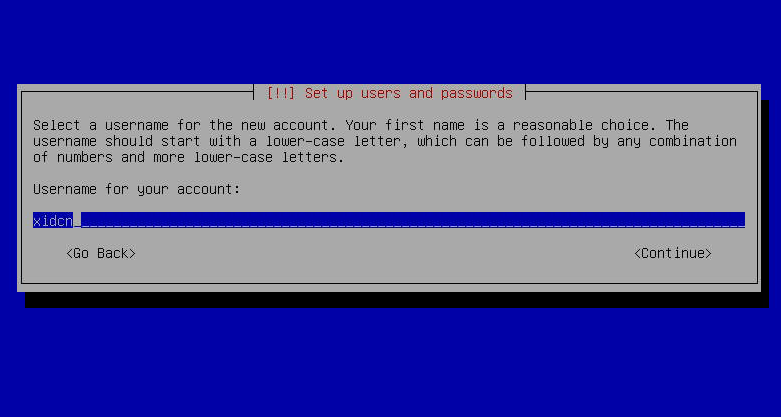
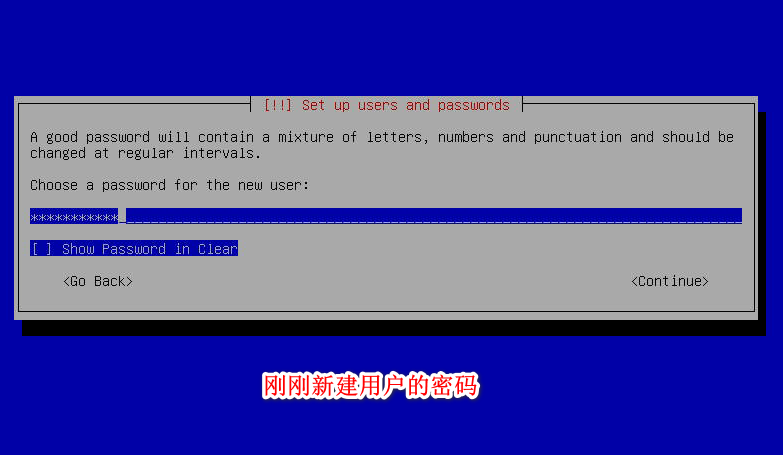
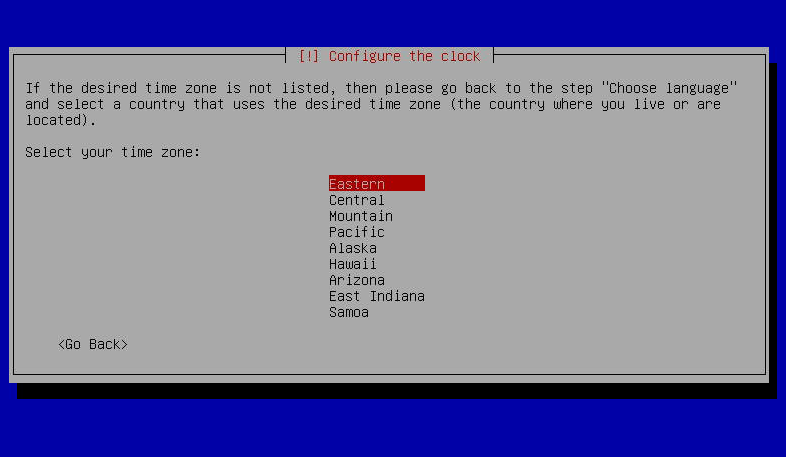
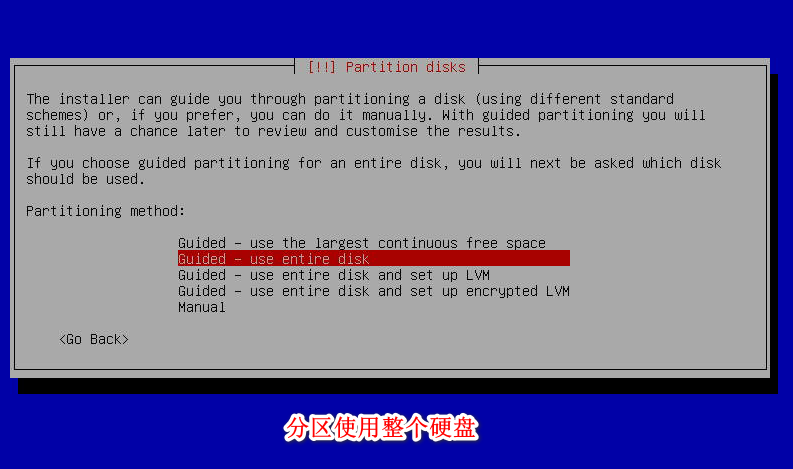
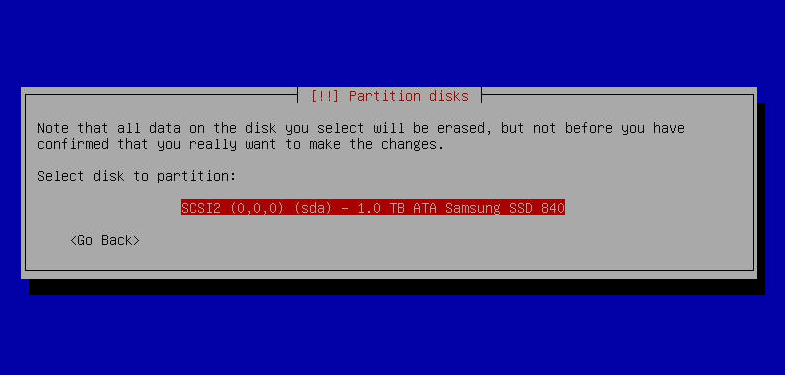
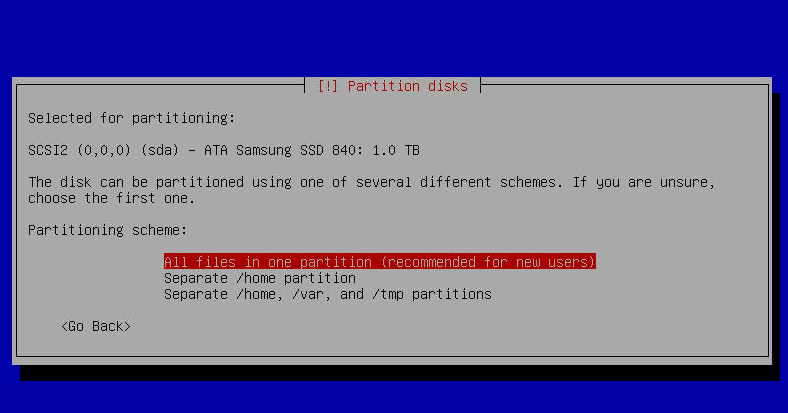
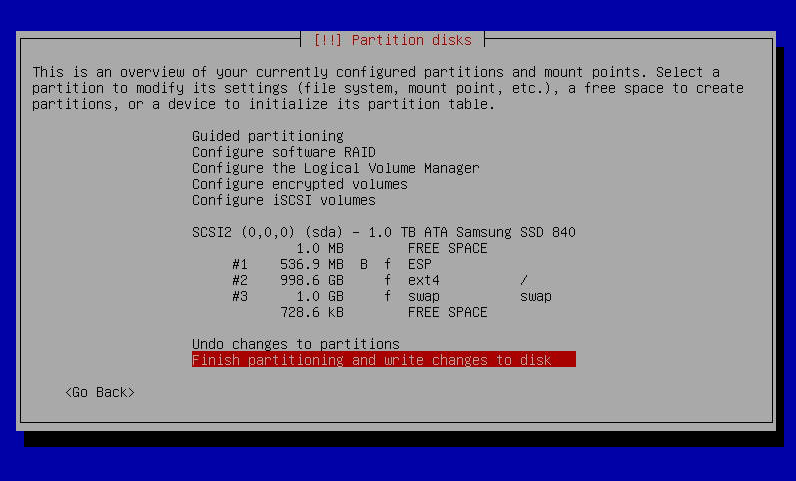
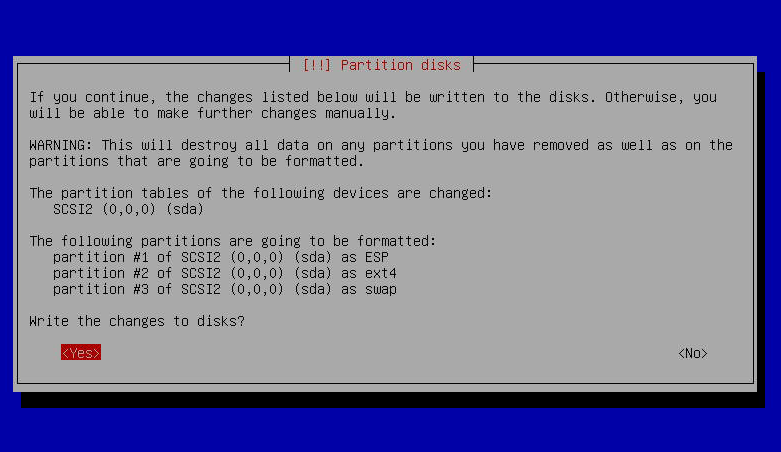
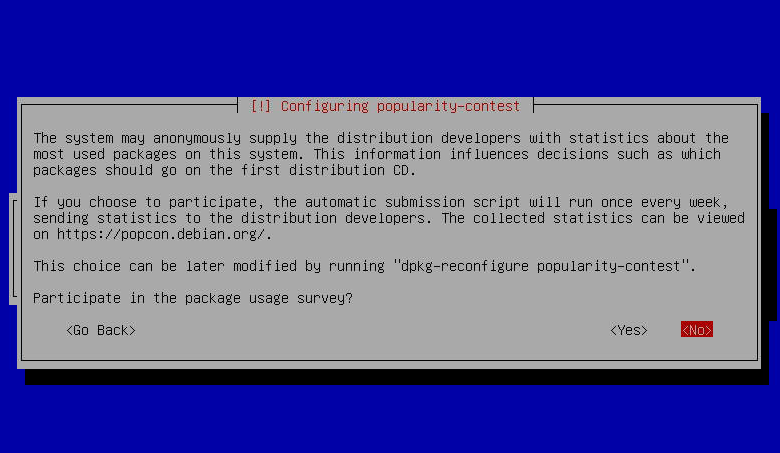
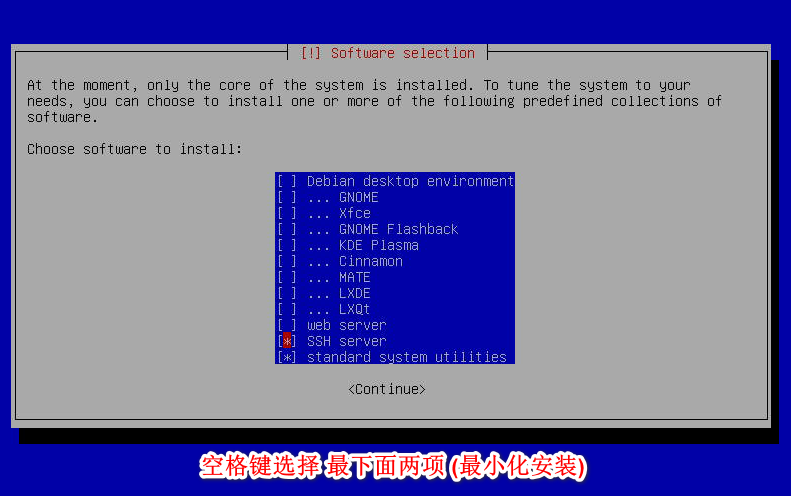

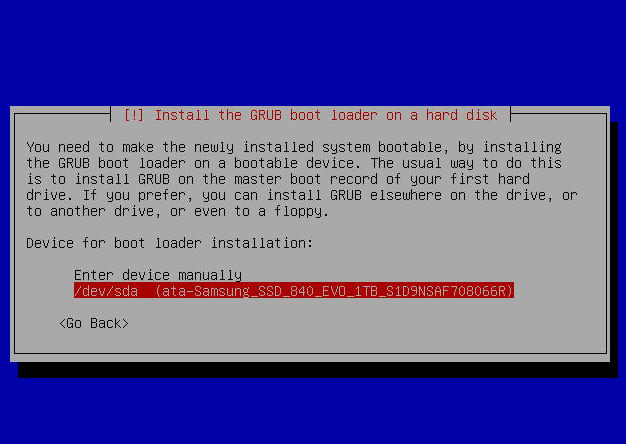
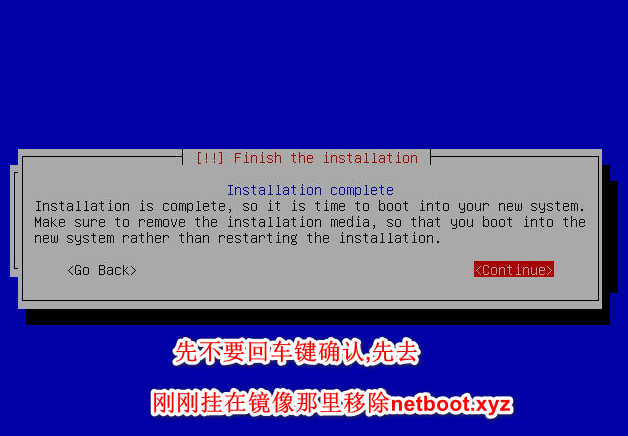
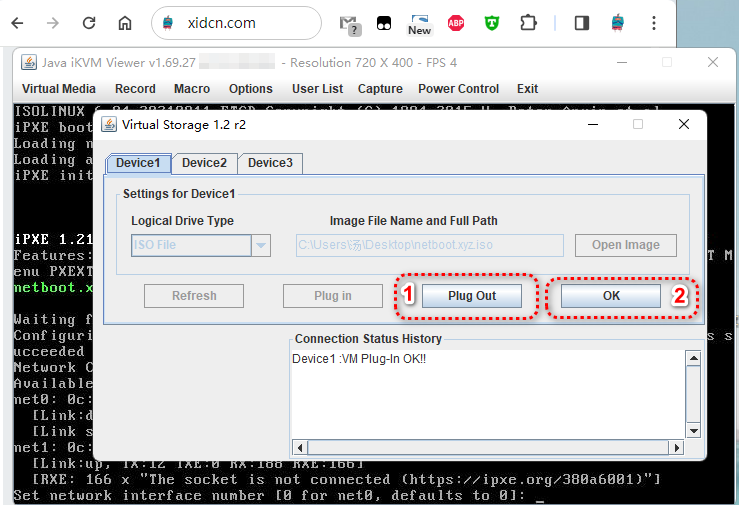
登录系统
利用 SSH 工具连接服务器 用户名是:xidcn 密码是你新用户设置的密码
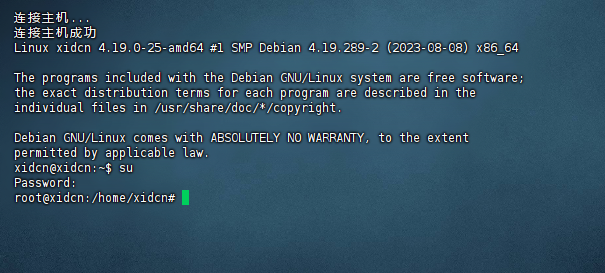
从新用户输入 su 输入你设置的 root 密码 即可切换为 root 账户
DD 系统
如果镜像安装的原版系统不合心意,可以再 DD 系统,我一般都是 DD 系统使用,原版的系统 reboot 和用户 sudo 挺烦人。 DD 脚本我这里选择的是论坛 “天权璇玑” 大佬的脚本。当然也是在 github 开源的
之前已经手工输入 IP 安装好系统,直接可以不指定 IP 直接 DD
首先下载脚本
wget --no-check-certificate -qO InstallNET.sh 'https://raw.githubusercontent.com/leitbogioro/Tools/master/Linux_reinstall/InstallNET.sh' && chmod a+x InstallNET.sh
然后 DD debian11, 默认密码为:LeitboGi0ro
bash InstallNET.sh -debian 11
此时你可以重新连接服务器,别忘了用户名是 root
推荐阅读
文章标签:
版权声明: 本文除特别说明外均由 麒麟在线 原创
本文链接: https://www.70ol.com/jishu/232.html,尊重共享,欢迎转载,请自觉添加本文链接,谢谢!
分享本文: 请填写您的分享代码。
呃 本文暂时没人评论 来添加一个吧
发表评论